有些小伙伴在绘制CAD图纸的过程中,想要用CAD画三维图但是却不知道该如何操作,下面小编就来给大家分享一下浩辰CAD软件中关于CAD三维建模的操作技巧吧!
CAD三维建模的操作步骤:
首先打开浩辰CAD软件,然后将界面其切换至【二维草图】,在工具栏中点击切换至【三维】选项卡。如下图所示:
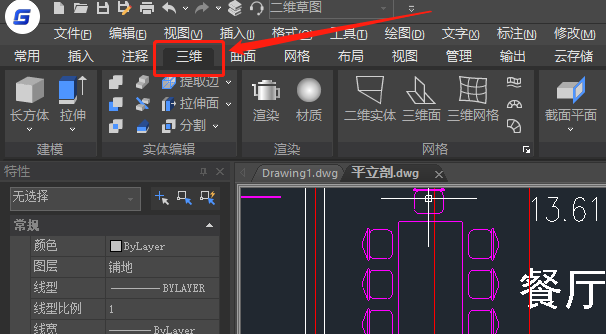
在菜单栏中点击【视图】,在调出的下拉框中点击【三维视图】,根据自己实际情况选择西南等轴测、东南等轴测等三维视图模式。如下图所示:
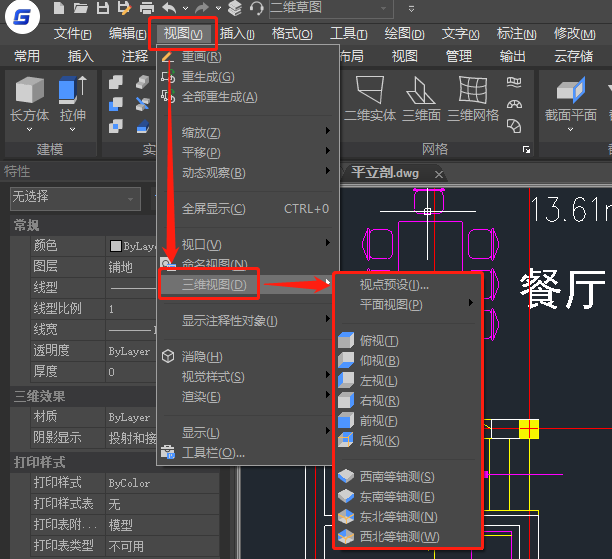
另外为了方便查看还可以在工具栏的【三维】选项卡中点击【渲染】,将其设置为概念模式。如下图所示:
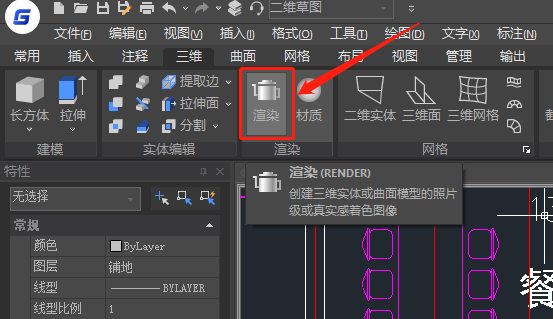
之后再使用工具栏中的长方体、拉伸等工具就可以在CAD图纸中画三维图形了。如下图所示:
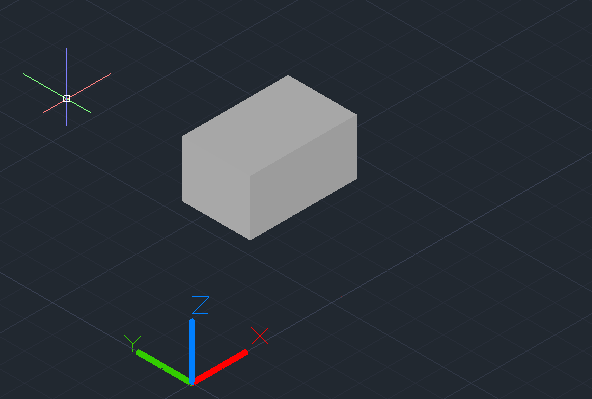
关于浩辰CAD软件中CAD三维建模的操作技巧就给大家介绍到这里了,各位小伙伴如果想要在CAD中画三维图的话可以参考本篇教程来操作,想要了解更多CAD教程请持续关注浩辰CAD软件官网教程专区查看。

2023-03-13

2023-03-01

2019-12-13

2019-11-14
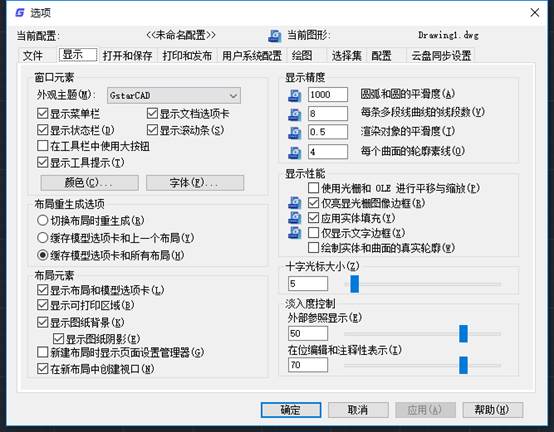
2019-11-14
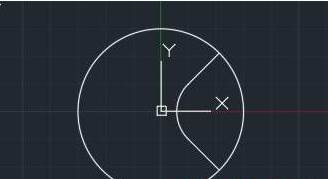
2019-10-12
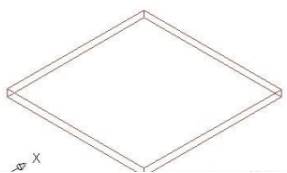
2019-08-16

2019-08-16
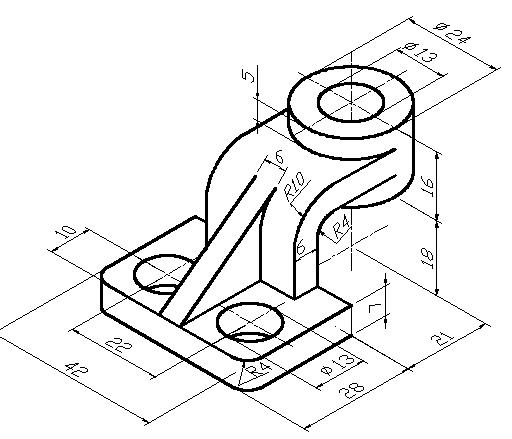
2019-08-13
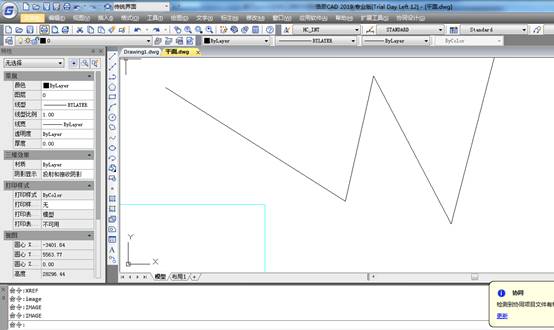
2019-08-13

2019-08-09
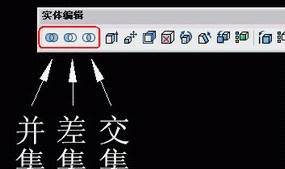
2019-08-09
